Následující průvodce ukazuje, jak používat argparse v Ubuntu, s Python3, a tak se ujistěte, že jsou oba snadno dostupné, než budete pokračovat. Pokud Python3 není k dispozici, lze jej nainstalovat pomocí následujících dvou příkazových řádků:
sudo apt-get aktualizacesudo apt-get nainstalovat python3.6
Základní syntaxe
Účelem této příručky je nastínit základní funkce argparse a jak využít některé z jejích možností. Argparse vyžaduje k zadání svých příkazů Python a poznámkový blok. Ubuntu má svůj vlastní poznámkový blok známý jako „Textový editor“, který je přístupný pomocí pomlčky Ubuntu. Příkazy jsou prováděny přes terminál.
- Spusťte textový editor pomocí Ubuntu Dash.

- Jako základní kódy zadejte následující dva řádky. První řádek importuje modul argparse do fragmentu kódu, zatímco druhý vytvoří objekt analyzátoru argumentů, který obsahuje všechny informace potřebné k analýze příkazů na datové typy Pythonu. importovat argparse
parser = argparse.ArgumentParser () - Následující příkaz použijte k převodu řetězců argumentů na objekty. Objekt je obvykle instancován a je přiřazen k proměnné, ale není to nutné. analyzátor.parse_args ()
- Program lze spustit v terminálu Linux pomocí python3 pomocí následujícího příkazu. python3 pscript.py
Zobrazení popisu aplikace
Parametrem popis aplikace je uvedeno, k čemu aplikace slouží. Když se pomocí příkazu python použije příkaz nápovědy, zobrazí se popis aplikace spolu s dostupnými příznaky, které se mají v programu použít. K uvedení popisu aplikace je třeba použít následující řádek.
parser = argparse.ArgumentParser (description = 'popis aplikace')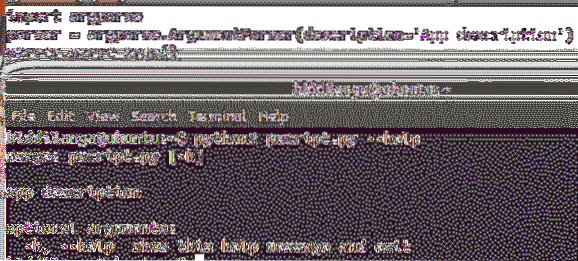
Zobrazení popisu na konci (epilog)
Jako popis lze epilog zobrazit na konci s parametrem epilog. Stejně jako popis musí být také specifikován ve funkci argumentParser.
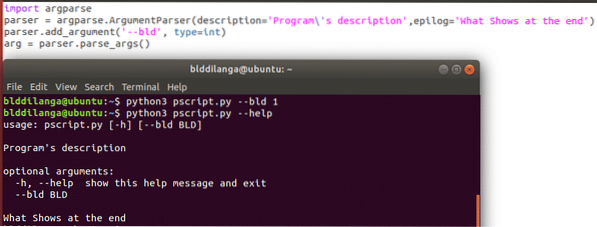
Jak používat argumenty
Argumenty jsou definovány pomocí add_argument () funkce. Určuje, které poziční argumenty / argumenty se mají použít se skriptem python. Ve výchozím nastavení program přijímá příznak -help jako poziční argument, ale lze přidat více pomocí výše uvedené funkce. Existuje mnoho způsobů, jak do aplikace přidat argumenty.
Jediný poziční argument
Jediný poziční argument zajišťuje, že program přijímá pouze jeden argument. V následujícím příkladu je uvedeno bld jako argument; tedy pouze bld lze použít jako poziční argument při provádění programu. Pokud argument chybí, program vyvolá chybu s varovnou zprávou „příliš málo argumentů“. Zvláštností pozičního argumentu je, že nemusí být uveden v terminálu při zadávání argumentů programu.
analyzátor.add_argument ("bld")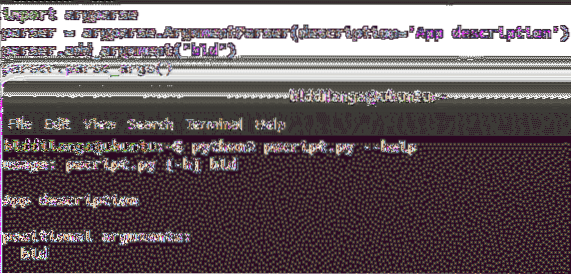
Poziční argument v konkrétním typu
add_argument () trvá nejen jeden argument, ale také více argumentů, jak je vidět v následujícím příkladu. Pokud je zadáno více argumentů, musí být naformátovány následujícím způsobem. První argument definuje název pozičního argumentu, druhý je jeho typ, což znamená, že typ hodnoty přijímá jako argument pro program, poslední je pro popis, který se zobrazí pouze při použití příznaku nápovědy.
Na následujícím snímku obrazovky ukazuje, jak program odmítá přijmout jakoukoli neintegrální hodnotu jako poziční argument. Zde lze nyní zadat pouze celočíselnou hodnotu.
analyzátor.add_argument ('bld', type = int,help = "je požadována celočíselná hodnota")

Volitelný poziční argument ve zvláštním typu
Následující příkazový řádek je stejný jako výše uvedený, s tím rozdílem, že poziční argument je volitelný s parametrem nargs; proto jej může uživatel při provádění programu vynechat. Pokud však byl argument poskytnut, musí být ve správném datovém typu, jinak nebude pokračovat v analýze jako obvykle.
analyzátor.add_argument ('bld', type = int, nargs = '?'',help = 'Toto pole je pro volitelnou celočíselnou hodnotu')

Volitelný argument v konkrétním typu
Rozdíl mezi argumentem a pozičním argumentem je poziční argument nemusí být zmíněn, zatímco argument musí být zmíněn jako příznak spolu s jeho hodnotou při provádění programu. Následující příkazový řádek obsahuje přesně stejné texty, kromě úvodních dvojitých řádků (pomlček). Znamená to, že argument je argument / příznak, který je třeba uvést spolu s hodnotou v daném typu při provádění programu. Aby bylo používání argumentů povinné required = True parametr lze použít ve funkci add_argument () jako jeden z dalších argumentů. Jak bylo řečeno výše, nedodržení formátu způsobí chybu.
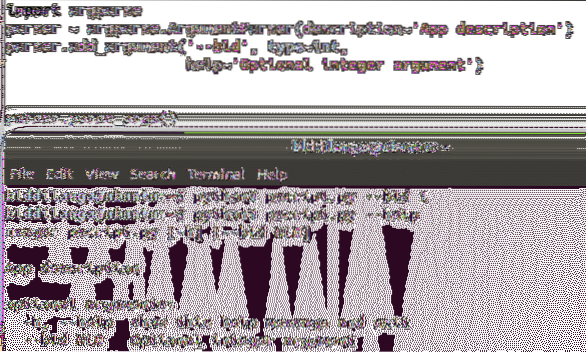
Použití krátkých argumentů
Krátké argumenty fungují stejně jako jeho delší protějšky. Jediný rozdíl spočívá v tom, že pomáhá šetřit místo při použití velkého množství příkazových řádků nebo když vývojář chce udržovat pořádek v příkazech a co nejvíce organizovaný. V následujícím příkladu je znázorněno, jak program reaguje na oba argumenty stejným způsobem. Pokud používáte krátké argumenty, ujistěte se, že používáte pouze jednu pomlčku, protože je to v oboru standard.

Podmíněné argumenty
Podmíněné argumenty se velmi snadno používají jako argumenty v předchozích příkladech. Jediným rozdílem v tomto segmentu je zadání parametru akce. Přijímá dvě hodnoty, store_true, a store_false. Pokud je parametr akce zadán jako store_true, při každém použití parametru flag v programu je přiřazen skutečnou logickou hodnotou; proto jej lze použít jako podmíněný argument. Aplikace podmíněných argumentů slouží k vytvoření logického toku provádění na základě vstupů uživatele. Uživatel se tedy rozhodne, kterou cestou se chce vydat a jak program proudí. Analyzované příkazy jsou uvnitř objektu oboru názvů, proto po spuštění programu vrátí klíčové slovo namespace ().
analyzátor.add_argument ('- bld', action = 'store_true',help = 'podmíněný argument')
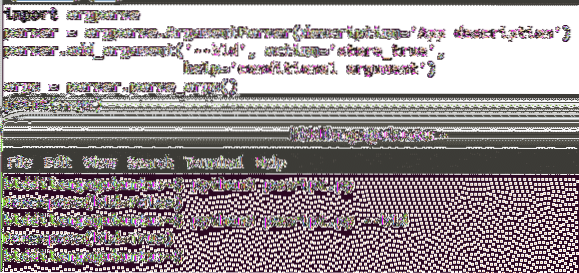
Zadání názvu programu
Především příklady neurčují název programu. Místo toho pouze uvádí název souboru skriptu spolu se seznamem přijatých argumentů. Výhodou použití názvu programu je, že je program uživatelsky přívětivější a nezávislý na názvu skriptu. To je docela užitečné, pokud je do provádění zapojeno více souborů skriptu. Nezamění tedy uživatele s nejednoznačnými jmény.
K tomu je třeba použít následující dva příkazové řádky. V prvním řádku určuje název programu s parametrem prog, zatímco tento konkrétní parametr lze použít jako proměnnou, kde se používá název programu, pak se při provádění programu nahradí parametr prog hodnotou uvedenou v argumentParser ( ) fungují společně s parametrem prog, což v tomto příkladu znamená „Nucuta App“. Dále je důležité použít příkaz jako % (prog) s jinak nebude analýza úspěšná.
parser = argparse.ArgumentParser (prog = 'Nucuta App')analyzátor.add_argument ('- bld', help = 'This% (prog) s it')

Jak zkontrolovat podmínky a provést proces provádění
Tok provádění je definován klauzulemi IF ELSE. Tyto klauzule řídí průběh provádění v závislosti na podmínce a její povaze. V následujícím příkladu je zadaná celočíselná hodnota přiřazena proměnné bld, která je v objektu arg. Pak se zkontroluje podle předdefinované hodnoty, aby se zkontroloval její stav. V tomto příkladu, pokud je zadaná hodnota větší než 10, provede se první příkaz, pokud se zadaná hodnota rovná 10, provede se druhý příkaz, pokud je zadaná hodnota menší než 10, provede se poslední příkaz. Podobně lze snadno provést postup provádění. Jak ukazuje příklad, k argumentům lze přistupovat prostřednictvím objektu vráceného funkcí parse_args () - args.
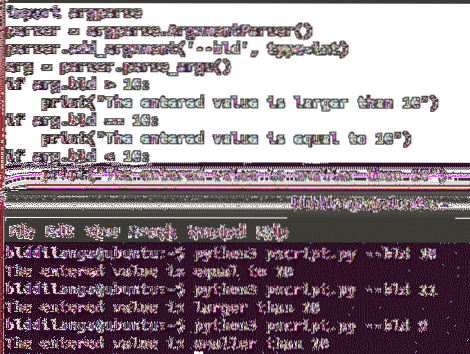
ZÁVĚR
S touto příručkou jste připraveni začít analyzovat všechny příkazové řádky v pythonu. Hodně štěstí
 Phenquestions
Phenquestions


